最近有投放Google adsense的后台都会提示“提交税务信息”,分别有美国区域和新加坡区域,需要分开单独填写。怀音街这边在两个区域的税务信息都填写提交了,后续如果有幸达到付款金额就可以很顺畅了。下面是填写adsense税务信息过程中,记录的完整图文教程,希望对你有帮助。

AdSense添加税务信息图文教程(亲测有效)
首先登录Google AdSense后台,找到管理税务信息。如果是新账号,后台顶部会出现红字提示。
1、付款-设置- 管理税务信息 找到下图这个界面,点击添加税务信息,选择有付款交易记录的(我这边之前有过付款,所以选择美国,如果之前付款是新加坡,则需要选择新加坡)


2、点击开始填写纳税表单

3、需要再次登录你的谷歌账号,验证你的身份信息准确无误!然后点击下一步即可!

4、账号类型选择个人,除非你是公司在选择实体或者非个人这个选项,然后下面是否为美国选择否,纳税表这里我们需要注意一定要选择W-8BEN,因为这是非美国公民的表单,还可以享受税收优惠,接着就可以点击下面的打开 W-8BEN表单

5、纳税表单填写,个人名字一定要填写英文或名字的拼音,比如张三我们就需要填(san zhang)
确保与adsense账号信息一致,下面的DBA不用填写,国家选择中国(根据你申请的ADSense账号的国家填写一致)在下面就是外国人纳税号码:这里以中国为例(填写身份证号码)美国个人信息税号不填写。

6、地址信息,首先我们打上勾(如下图)国家选择中国,邮编选择你的真实居住地邮编即可,省 市 区 县 一样,主要就是下面的街道地址,我们需要把自己的街道地址翻译成英文填写,建议直接用谷歌翻译,因为地址是不能够填写中文的,会提示无效,门牌号 选填!

7、税务协定选择是,如果你选择否,你的虽然会按照30%的标准来,所以一定不要选择错误,

8、这里我们需要注意,所有的税收我们都选择最低,这样我们才能够享受税务优惠,条款是默认只有一种所以无法选择的。

9、在美国进行的活动和服务选择否,因为他是在问你,您是否通过雇佣美国员工或者美国的设备来提供服务。

10、默认选择无纸化,勾选我接受无纸化递送协议,在点击下面提交按钮!

11、这里就是我们上面选择税收的一个预览,我们可以点击表单查看(如果你有兴趣的话)接着打勾确定,然后下一步!

12、这一步就是让你签名,注意还是跟刚刚一样的写法,不要写错了,然后下面选择是(如下图),宣誓年份选择默认,签名选择默认上面填写的信息。

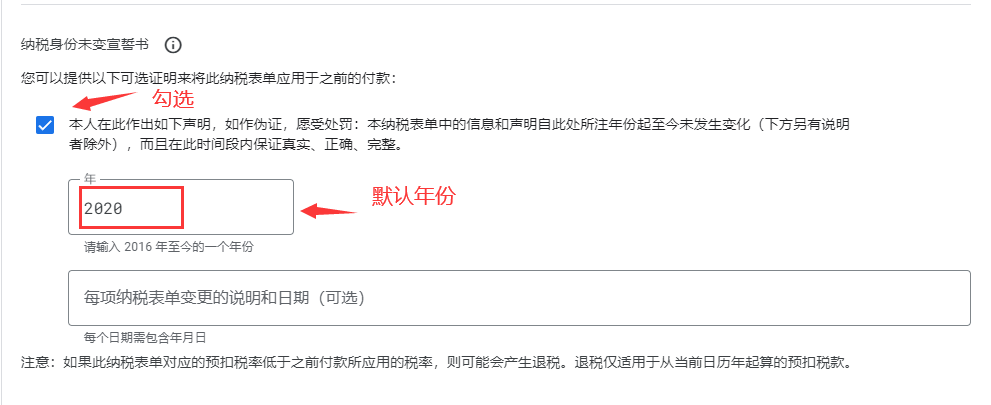

13、一般情况下,到了这一步基本上就已经开始审核了,速度也很快,但是如果你收到他的缺少文件提示,则需要上传你的身份证信息,来核对你信息,是否正常,这需要几天的过程,

14、我们需要做的就是耐心的等待,他们的邮件了,审核结果会以邮件方式通知到您!

这就是怎么在Google AdSense中申请税务信息的全部流程,希望能够帮助到你们。